Beim Installieren von Apps wird in Android manchmal der Fehlercode 505 angezeigt. Oft ist der App-Cache oder veraltete Software Schuld daran. Wir erklären euch mit welchen Lösungen ihr den Fehler beheben könnt.
Fehlercode 505
Wenn ihr eine App installiert, kann es passieren, dass am Ende der Fehlercode 505 angezeigt wird.
Unbekannter Fehlercode beim Installieren der App: -505
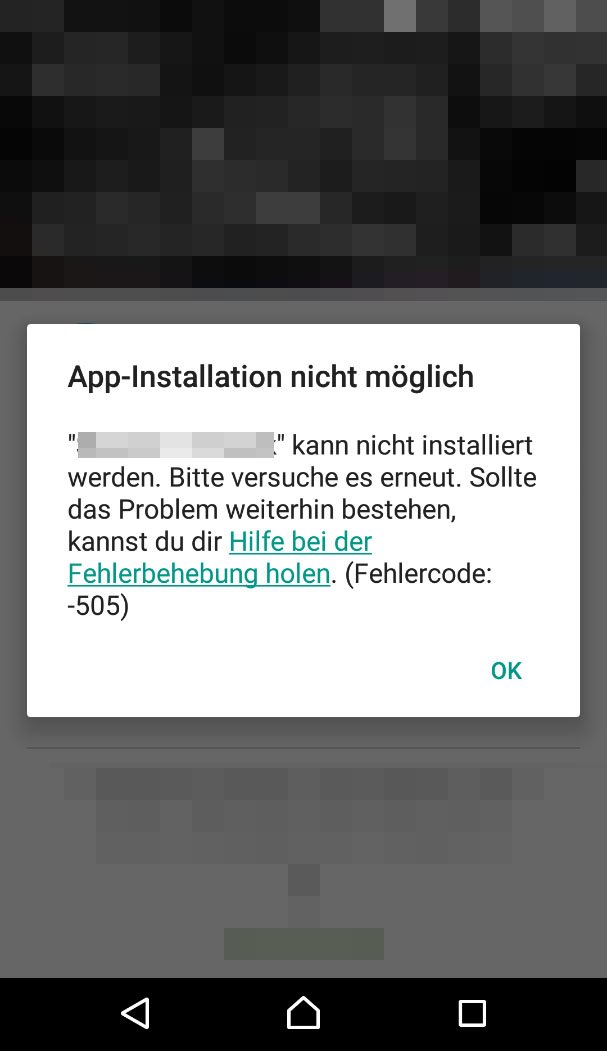
Das kommt insbesondere auf Smartphones und Tablets mit Android 5.0 (oder höher) vor.
Ursachen können sein:
- Ein Cache- oder Daten-Konflikt mit der App liegt vor.
- Die App ist bereits veraltet. Das kommt etwa bei der manuellen Installation von APK-Dateien vor.
- Euer Android-Betriebssystem ist veraltet und nicht zur App kompatibel.
- Euer Google-Konto kann nicht richtig synchronisiert werden.
Unter Umständen liegt auch ein Berechtigungsproblem vor, das vor allem dann auftritt, wenn ihr eine Betriebssystem-Version unterhalb von Android 5.0.2 nutzt.
Weitere Lösungen für den Play-Store-Fehler 505
Prüft nach jeder Lösung, ob sich die App danach installieren lässt:
- Installiert Android-Updates, sofern verfügbar.
- Startet euer Handy neu.
- Löscht den Cache und die Daten der App Google Play Store sowie von Google Service Framework und Download Manager, sofern vorhanden.
- Entfernt eurer Google-Konto (Android-Einstellungen, Konten), startet euer Gerät neu, fügt das Google-Konto wieder hinzu und versucht erneut die App zu installieren.
Tipp: Wenn sich das Problem weiterhin nicht beheben lässt, solltet ihr euch an die Google-Hotline wenden unter der: 0800 723 5105. Sie ist von Montag bis Samstag von 9:00 Uhr bis 17:00 Uhr erreichbar.
Im schlechtesten Fall muss das Smartphone oder Tablet auf Werkseinstellungen zurückgesetzt werden. Dabei gehen aber alle Daten verloren.
